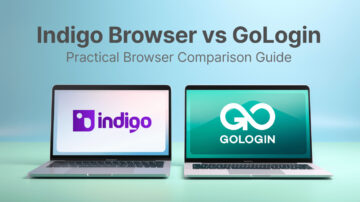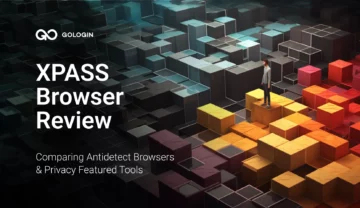Dans l’exemple ci-dessous, je vais vous montrer comment utiliser Selenium pour travailler avec GoLogin. La technologie GoLogin vous permet d’utiliser le navigateur Orbita, où vous pouvez utiliser les instantanés uniques du navigateur via puppeteer. En configurant des profils sur le Selenium for work with GoLogin. GoLogin technology allows you to use the Orbita browser, where you can use the unique browser snapshots through puppeteer. By setting up profiles on the gologin.com site Web, vous pouvez émuler divers appareils, plates-formes, résolution d’écran, géolocalisation, fuseau horaire, disponibilité de WebRTC, spécifier vos proxys ou proxys du pays requis, etc. En même temps, des cookies et une empreinte de navigateur commune seront enregistrés dans le profil afin que le site ne nécessite pas de ré-autorisation et qu’il puisse être modifié avec une autre commande si vous devez émuler un nouveau navigateur. geolocation , timezone, availability of WebRTC , specify your proxies or proxies of the required country, etc. At the same time cookies and a common browser fingerprint will be saved in the profile so that the site does not require re-authorization and it can be changed with another command if you need to emulate a new browser.
Selenium nécessite un pilote chrome. Sa dernière version pour travailler avec GoLogin se trouve dans le référentiel github.com/gologinapp/gologin dans le répertoire selenium.
Un exemple est donné en Python (3.8)
Le code complet de l’analyseur est présenté ci-dessous. Je vais analyser les points principaux séparément.
import time
from sys import platform
from selenium import webdriver
from selenium.webdriver.chrome.options import Options
from gologin import GoLogin
gl = GoLogin({
'token': 'yU0token',
'profile_id': 'yU0Pr0f1leiD',
})
if platform == "linux" or platform == "linux2":
chrome_driver_path = './chromedriver'
elif platform == "darwin":
chrome_driver_path = './mac/chromedriver'
elif platform == "win32":
chrome_driver_path = 'chromedriver.exe'
debugger_address = gl.start()
chrome_options = Options()
chrome_options.add_experimental_option("debuggerAddress", debugger_address)
driver = webdriver.Chrome(executable_path=chrome_driver_path, options=chrome_options)
driver.get("http://www.python.org")
assert "Python" in driver.title
driver.close()
time.sleep(3)
gl.stop()
La première étape consiste à créer une instance de la classe GoLogin. Dans ses paramètres, vous devez spécifier le jeton d’accès et le profil que nous allons exécuter. Le fichier exécutable Orbita est recherché par défaut dans le répertoire de l’utilisateur ( peut être remplacé par le paramètre executablePath) :
const GL = new GoLogin({
profile_id: 'yU0Pr0f1leiD',
token: 'yU0token',
});
Ensuite, une commande pour lancer le navigateur distant est donnée et après avoir reçu le lien, elle est transmise à Selenium :
debugger_address = gl.start()
chrome_options = Options()
chrome_options.add_experimental_option("debuggerAddress", debugger_address)
driver = webdriver.Chrome(executable_path=chrome_driver_path, options=chrome_options)
Allez ensuite sur le site python.org et vérifiez que nous sommes au bon endroit :
driver.get("http://www.python.org")
assert "Python" in driver.title
Pour terminer le travail fermez le pilote et exécutez l’arrêt du profil
De cette façon, vous pouvez utiliser Selenium pour travailler avec GoLogin.